Hp COMPAQ DX6100 MICROTOWER, COMPAQ DX6120 MICROTOWER, COMPAQ DC7100 SMALL, COMPAQ DX6100 SLIM TOWER, COMPAQ DC5100 SMALL Manual [cz]
...
Správa stolního počítače
Stolní počítače typu Business Desktop
Číslo dokumentu: 361202-221
kv ten 2004
Tato příručka obsahuje definice a pokyny k použití funkcí zabezpečení a strategie Intelligent Manageability, které jsou u vybraných modelů předem nainstalovány.
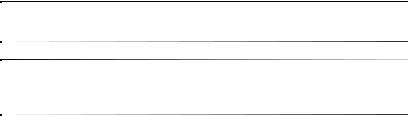
© Copyright 2004 Hewlett-Packard Development Company, L.P. Informace zde obsažené podléhají změnám bez upozornění.
Microsoft a Windows jsou ochranné známky společnosti Microsoft Corporation ve Spojených státech amerických a v dalších zemích.
Existující záruky na produkty a služby společnosti HP jsou uvedeny v prohlášeních o omezených zárukách na jednotlivé produkty a služby. Žádné informace obsažené v tomto dokumentu nelze považovat za rozšíření těchto záruk. Společnost HP nenese zodpovědnost za žádné technické nebo redakční chyby či opomenutí vyskytující se v této příručce.
Tento dokument obsahuje informace, které jsou chráněny autorským právem. Tento dokument nesmí být fotokopírován, reprodukován ani překládán do jiného jazyka po částech ani jako celek bez předchozího písemného souhlasu společnosti Hewlett-Packard Company.
ÅVAROVÁNÍ: Text označený tímto symbolem informuje, že nerespektování uvedených pokyn m že vést ke zran ní nebo k ohrožení života.
ÄUPOZORN NÍ: Text označený tímto symbolem informuje, že nerespektování uvedených pokyn m že vést k poškození za ízení nebo ke ztrát dat.
Správa stolního počítače
Stolní počítače typu Business Desktop
První vydání (kv ten 2004) Číslo dokumentu: 361202-221

Obsah
Správa stolního počítače
Počáteční konfigurace a zavedení . . . . . . . . . . . . . . . . . . . . . . . . . . . . . . . . . . . . . . . . . . . . 2 Vzdálená instalace systému. . . . . . . . . . . . . . . . . . . . . . . . . . . . . . . . . . . . . . . . . . . . . . . . . 3 Aktualizace a správa softwaru. . . . . . . . . . . . . . . . . . . . . . . . . . . . . . . . . . . . . . . . . . . . . . . 4 Nástroj HP Client Manager Software . . . . . . . . . . . . . . . . . . . . . . . . . . . . . . . . . . . . . . 4 Nástroj Altiris Client Management Solutions. . . . . . . . . . . . . . . . . . . . . . . . . . . . . . . . 4 Nástroj System Software Manager . . . . . . . . . . . . . . . . . . . . . . . . . . . . . . . . . . . . . . . . 6 Program Proactive Change Notification . . . . . . . . . . . . . . . . . . . . . . . . . . . . . . . . . . . . 6 Subscriber’s Choice . . . . . . . . . . . . . . . . . . . . . . . . . . . . . . . . . . . . . . . . . . . . . . . . . . . 6 Přepisovatelná paměť ROM (flash) . . . . . . . . . . . . . . . . . . . . . . . . . . . . . . . . . . . . . . . . . . . 7 Vzdálená aktualizace přepisovatelné paměti ROM (flash). . . . . . . . . . . . . . . . . . . . . . 7 HPQFlash . . . . . . . . . . . . . . . . . . . . . . . . . . . . . . . . . . . . . . . . . . . . . . . . . . . . . . . . . . . 8 Paměť ROM s blokem pro bezpečné zavedení (FailSafe Boot Block ROM) . . . . . . . . 8 Replikace nastavení . . . . . . . . . . . . . . . . . . . . . . . . . . . . . . . . . . . . . . . . . . . . . . . . . . 10 Dvoupolohový přepínač režimů napájení . . . . . . . . . . . . . . . . . . . . . . . . . . . . . . . . . . 19 Server WWW . . . . . . . . . . . . . . . . . . . . . . . . . . . . . . . . . . . . . . . . . . . . . . . . . . . . . . . 20 Stavební prvky a partneři . . . . . . . . . . . . . . . . . . . . . . . . . . . . . . . . . . . . . . . . . . . . . . 20 Evidence inventárních čísel a zabezpečení . . . . . . . . . . . . . . . . . . . . . . . . . . . . . . . . . . . . 21 Zabezpečení pomocí hesla . . . . . . . . . . . . . . . . . . . . . . . . . . . . . . . . . . . . . . . . . . . . . 27 Vytvoření hesla pro přihlášení pomocí nástroje Computer Setup . . . . . . . . . . . . . . . 27 Vytvoření hesla pro spuštění pomocí nástroje Computer Setup. . . . . . . . . . . . . . . . . 28 DriveLock . . . . . . . . . . . . . . . . . . . . . . . . . . . . . . . . . . . . . . . . . . . . . . . . . . . . . . . . . . 33 Senzor počítačové skříně (Smart Cover Sensor) . . . . . . . . . . . . . . . . . . . . . . . . . . . . 35 Zámek počítačové skříně . . . . . . . . . . . . . . . . . . . . . . . . . . . . . . . . . . . . . . . . . . . . . . 36 Master Boot Record Security (Hlavní spouštěcí záznam) . . . . . . . . . . . . . . . . . . . . . 39 Než rozdělíte nebo naformátujete aktuální spouštěcí disk . . . . . . . . . . . . . . . . . . . . . 42 Zajištění pro lankový zámek . . . . . . . . . . . . . . . . . . . . . . . . . . . . . . . . . . . . . . . . . . . . 43 Technologie identifikace pomocí otisku prstů . . . . . . . . . . . . . . . . . . . . . . . . . . . . . . 43
Správa stolního počítače |
www.hp.com |
iii |
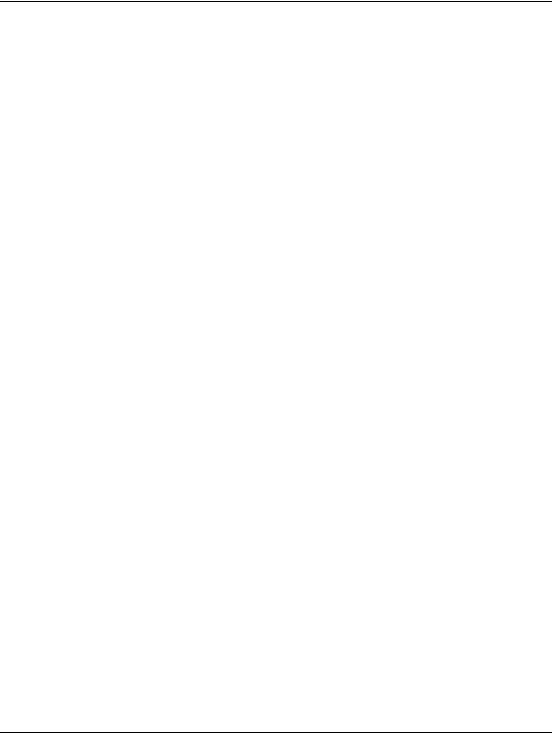
Obsah
Zobrazení informací o selhání systému a jeho obnovení . . . . . . . . . . . . . . . . . . . . . . . . . 44 Drive Protection System (Systém pro ochranu jednotky) . . . . . . . . . . . . . . . . . . . . . 44 Napájecí zdroj s ochranou proti přepětí . . . . . . . . . . . . . . . . . . . . . . . . . . . . . . . . . . . 44 Tepelné čidlo. . . . . . . . . . . . . . . . . . . . . . . . . . . . . . . . . . . . . . . . . . . . . . . . . . . . . . . . 44
Rejst ík
iv |
www.hp.com |
Správa stolního počítače |
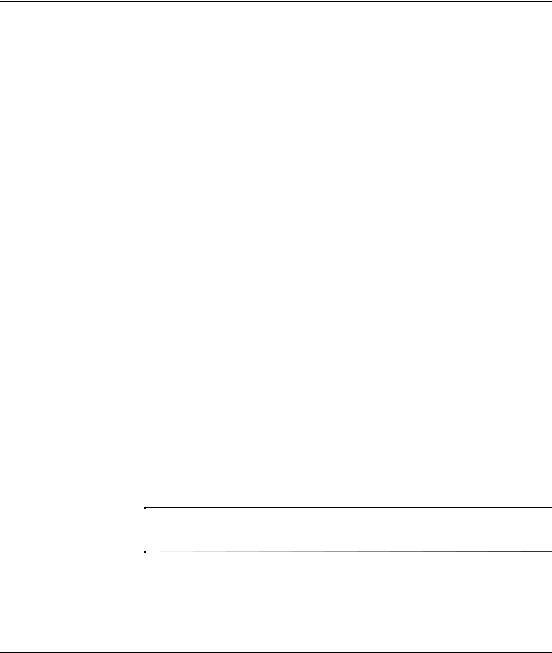
Správa stolního počítače
Strategie HP Intelligent Manageability nabízí standardní řešení pro správu a řízení stolních počítačů, pracovních stanic a notebooků v síťovém prostředí. Společnost HP se stala průkopníkem v oblasti
správy stolních počítačů v roce 1995, kdy zavedla první stolní počítače umožňující úplnou správu. Společnost HP je držitelem patentu na tuto technologii. Od té doby stojí společnost HP v čele vývoje průmyslových standardů a infrastruktur potřebných k efektivnímu zavádění, konfiguraci a správě stolních počítačů, pracovních stanic a notebooků. Společnost HP úzce spolupracuje s předními výrobci softwaru pro správu s cílem zajistit kompatibilitu strategie Intelligent Manageability s těmito produkty. Strategie Intelligent Manageability tvoří významný aspekt našeho jasného závazku poskytovat uživatelům produkty pro životní cyklus počítače, které uživatelům pomáhají v průběhu čtyř fází životního cyklu počítače. Mezi tyto fáze patří plánování, zavedení, správa a přechodné fáze.
Mezi klíčové funkce správy stolních počítačů patří:
■počáteční konfigurace a zavedení,
■vzdálená instalace systému,
■aktualizace a správa softwaru,
■přepisovatelná paměť ROM (flash),
■evidence inventárních čísel a zabezpečení,
■zobrazení informací o selhání systému a jeho obnovení.
Podpora konkrétních funkcí popsaných v této příručce se může lišit v závislosti na modelu nebo verzi softwaru.
Správa stolního počítače |
www.hp.com |
1 |
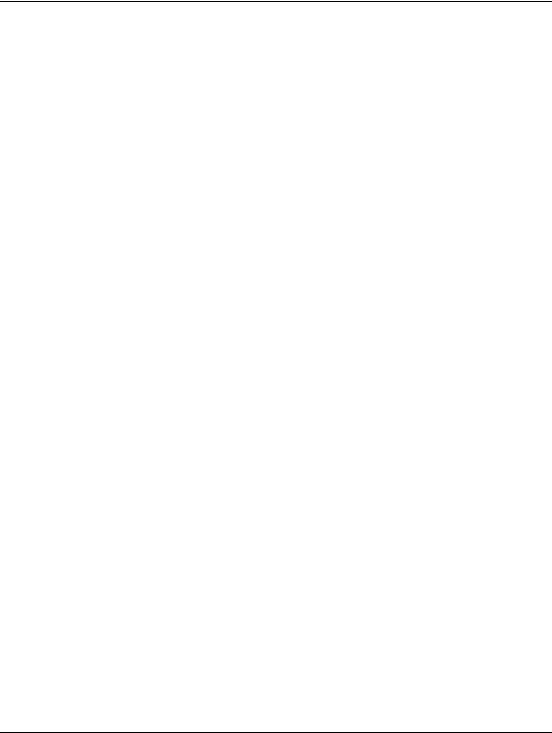
Správa stolního počítače
Počáteční konfigurace a zavedení
Počítač je dodán s předem instalovanou bitovou kopií systémového softwaru. Po krátkém procesu rozdělení softwaru na jednotlivé aplikace je počítač připraven k použití.
Je možné, že předem instalovanou bitovou kopii softwaru budete chtít nahradit vlastní sadou systémového softwaru s aplikacemi. Existuje několik metod implementace vlastní bitové kopie softwaru. Mezi ně patří:
■instalace dalších softwarových aplikací po rozdělení předem instalované bitové kopie softwaru na jednotlivé aplikace,
■použití nástrojů pro zavedení softwaru, jako jsou například nástroje Altiris Deployment Solution™, k nahrazení předem nainstalovaného softwaru vlastní bitovou kopií softwaru,
■použití procesu kopírování disků ke kopírování obsahu jednoho pevného disku na druhý.
Nejlepší metoda implementace závisí na používaném prostředí a procesech informačních technologií. Informace, které vám pomohou při výběru nejlepší implementační metody, najdete v části PC Deployment (Implementace počítače) na webovém serveru HP Lifecycle Solutions
(http://whp-sp-orig.extweb.hp.com/country/us/en/solutions.html).
Disk CD-ROM Restore Plus!, instalace založená na paměti ROM
a hardware s aktivovaným rozhraním ACPI poskytují další podporu při obnově systémového softwaru, správě konfigurace, odstraňování potíží a řízení spotřeby.
2 |
www.hp.com |
Správa stolního počítače |

Správa stolního počítače
Vzdálená instalace systému
Vzdálená instalace systému umožňuje spouštět a nastavovat systém pomocí informací o konfiguraci a softwaru umístěných na síťovém serveru, a to pomocí prostředí PXE (Preboot Execution Environment). Funkce vzdálené instalace systému obvykle slouží jako nástroj pro nastavení a konfiguraci systému a lze ji použít pro následující úlohy:
■formátování pevného disku,
■implementace softwaru v jednom nebo více nových počítačích,
■vzdálená aktualizace systému BIOS v přepisovatelné paměti ROM („Vzdálená aktualizace přepisovatelné paměti ROM (flash)“
na stránce 7),
■konfigurace nastavení systému BIOS.
Chcete-li spustit vzdálenou instalaci systému, stiskněte klávesu F12 poté, co se v pravém dolním rohu obrazovky s logem společnosti HP zobrazí zpráva F12 = Network Service Boot (F12 = Spuštění ze sítě). Dále postupujte podle pokynů na obrazovce. Výchozí pořadí spouštění je nastaveno v konfiguraci systému BIOS, kterou lze změnit tak,
aby spouštění vždy probíhalo v prostředí PXE.
Společnosti HP a Altiris uzavřely partnerství s cílem poskytovat nástroje, které usnadní zavedení a správu podnikových počítačů, sníží časovou náročnost těchto procesů, podstatně sníží celkové náklady na vlastnictví a učiní z počítačů společnosti HP klientské počítače s nejsnadnější správou v podnikovém prostředí.
Správa stolního počítače |
www.hp.com |
3 |
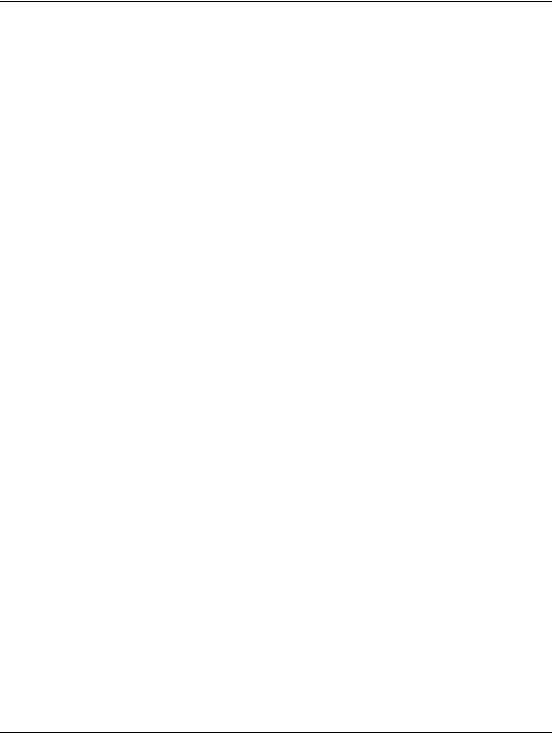
Správa stolního počítače
Aktualizace a správa softwaru
Společnost HP poskytuje několik nástrojů pro správu a aktualizaci softwaru ve stolních počítačích a pracovních stanicích. Jsou to nástroje HP Client Manager Software, Altiris Client Management Solutions, System Software Manager, Proactive Change Notification
a Subscriber’s Choice.
Nástroj HP Client Manager Software
Nástroj HP Client Manager Software (HP CMS) pomáhá zákazníkům společnosti HP při správě hardwaru klientských počítačů pomocí zejména těchto funkcí:
■podrobné zobrazení inventáře hardwaru pro správu prostředků,
■sledování a diagnostika stavu osobního počítače,
■aktivnější upozorňování na změny hardwaru,
■podávání zpráv (prostřednictvím webu) o důležitých událostech, jako jsou například varování týkající se teploty počítače nebo výstrahy týkající se paměti,
■vzdálená aktualizace systémového softwaru, například ovladačů zařízení a systému ROM BIOS,
■vzdálená změna pořadí spouštění.
Další informace o nástroji HP Client Manager naleznete na adrese
http://h18000.www1.hp.com/im/client_mgr.html.
Nástroj Altiris Client Management Solutions
Společnosti HP a Altiris uzavřely partnerství s cílem poskytovat komplexní, úzce integrovaná řešení pro správu systémů, která by snížila náklady na vlastnictví klientských počítačů společnosti HP. HP Client Manager Software představuje základ pro další produkty společnosti Altiris ke správě klientských počítačů (Altiris Client Management Solutions), které se zaměřují na řešení těchto oblastí:
■správa inventáře a prostředků,
vyhovění softwarovým licencím;
evidence počítačů a podávání zpráv;
nájemní smlouvy, opravy sledování majetku (inventáře);
4 |
www.hp.com |
Správa stolního počítače |
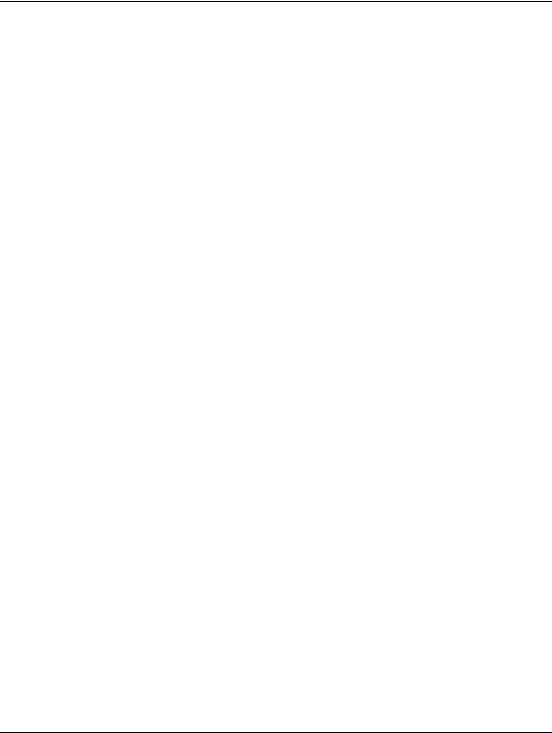
Správa stolního počítače
implementace a migrace,
přechod na verze Microsoft Windows XP Professional nebo Home Edition;
implementace systému;
migrace osobních nastavení;
technická podpora a řešení problémů,
správa lístků technické podpory;
vzdálené odstraňování problémů;
vzdálené řešení potíží;
obnovení klienta po havárii;
správa softwaru a provozu,
nepřetržitá správa osobního počítače;
implementace softwaru systému HP;
automatické opravy aplikací.
Další informace a podrobnosti týkající se stažení plně funkční 30denní zkušební verze produktů Altiris naleznete na adrese http://h18000.www1.hp.com/im/prodinfo.html#deploy.
U vybraných modelů stolních počítačů a notebooků je agent správy společnosti Altiris standardní součástí z výroby. Tento agent umožňuje komunikaci s produktem Altiris Development Solution, pomocí kterého lze provést implementaci nového hardwaru nebo migraci osobních nastavení do nového operačního systému prostřednictvím jednoduchých průvodců. Produkty Altiris také obsahují funkce se snadným ovládáním pro distribuci softwaru. Pokud jsou použity spolu s nástrojem System Software Manager nebo HP Client Manager, mohou správci z centrální konzoly také aktualizovat systém ROM BIOS
a ovladače zařízení.
Další informace naleznete na adrese
http://h18000.www1.hp.com/im/index.html.
Správa stolního počítače |
www.hp.com |
5 |

Správa stolního počítače
Nástroj System Software Manager
Nástroj System Software Manager (SSM) umožňuje aktualizovat systémový software ve více počítačích současně. Po spuštění v systému klientského počítače nástroj SSM zjistí verze softwaru
i hardwaru a poté aktualizuje příslušný software z hlavního úložiště, nazývaného také úložiště souborů. Verze ovladačů podporované nástrojem SSM jsou na webovém serveru umožňujícím stažení ovladačů a na disku CD-ROM Support Software (Podpůrný software) označeny zvláštní ikonou. Další informace o nástroji SSM a možnost jeho stažení naleznete na adrese http://www.hp.com/go/ssm.
Program Proactive Change Notification
Program Proactive Change Notification používá webový server Subscriber’s Choice a umožňuje aktivnější a automatické provádění následujících úloh:
■Odesílání e-mailových zpráv PCN (Proactive Change Notification), které upozorňují na změny hardwaru a softwaru u většiny komerčních počítačů a serverů, a to až 60 dní předem.
■Odesílání e-mailových zpráv obsahujících zprávy typu Customer Bulletins, Customer Advisories, Customer Notes, Security Bulletins a Driver Alerts pro většinu komerčních počítačů a serverů.
Můžete vytvořit vlastní profil a zajistit tak, že budete dostávat pouze informace vztahující se ke specifickému prostředí informačních technologií. Chcete-li zjistit další informace o programu Proactive Change Notification nebo si vytvořit vlastní profil, přejděte na adresu http://h30046.www3.hp.com/subhub.php?jumpid=go/pcn.
Subscriber’s Choice
Subscriber’s Choice je klientská služba společnosti HP. Na základě vašeho profilu vám společnost HP bude dodávat přizpůsobené tipy k produktům, články o funkcích nebo upozornění na ovladače a upozornění podpory. Funkce upozornění na ovladače a upozornění podpory (Driver and Support Alerts/Notifications) služby Subscriber’s Choice doručuje e-maily s oznámením, že informace, k jejichž odběru jste se přihlásili ve svém profilu, jsou k dispozici. Chcete-li zjistit další informace o službě Subscriber’s Choice
a vytvořit si vlastní profil, přejděte na adresu http://h30046.www3.hp.com/subhub.php.
6 |
www.hp.com |
Správa stolního počítače |

Správa stolního počítače
P episovatelná pam ROM (flash)
Počítač je dodáván s programovatelnou pamětí ROM (Read Only Memory) typu flash. Vytvoříte-li pomocí nástroje Computer Setup (F10) heslo pro nastavení, můžete paměť ROM chránit před nechtěnou aktualizací nebo neúmyslným přepsáním. To je důležité k zajištění provozní integrity počítače. Jestliže chcete inovovat paměť ROM, můžete postupovat následujícím způsobem:
■Objednejte si u společnosti HP disketu s inovací ROMPaq.
■Stáhněte si nejnovější bitové kopie inovace ROMPaq ze stránky ovladačů a podpory společnosti HP na adrese http://www.hp.com/support/files.
ÄUPOZORN NÍ: Chcete-li zajistit maximální ochranu pam ti ROM, vytvo te heslo pro nastavení. Toto heslo brání neoprávn né aktualizaci pam ti ROM. Nástroj System Software Manager umož uje správci systému nastavit heslo pro nastavení u n kolika počítač současn . Další informace naleznete na adrese http://www.hp.com/go/ssm.
Vzdálená aktualizace p episovatelné pam ti ROM (flash)
Vzdálená aktualizace paměti ROM typu flash umožňuje správci systému bezpečně aktualizovat paměť ROM ve vzdálených počítačích HP přímo z centrální konzoly pro správu sítě. Provedení tohoto úkolu vzdáleně ve více počítačích zajistí jednotnou implementaci a větší kontrolu nad bitovými kopiemi paměti ROM v počítačích HP v síti. Zlepší se také produktivita a sníží celkové náklady na vlastnictví.
Chcete-li využít vzdálenou aktualizaci přepisovatelné paměti ROM (flash), musí být počítač zapnut standardně nebo pomocí funkce Remote Wakeup (Vzdálené spuštění).
Další informace o vzdálené aktualizaci přepisovatelné paměti ROM naleznete v části věnované nástroji HP Client Manager Software nebo System Software Manager na adrese http://h18000.www1.hp.com/im/prodinfo.html.
Správa stolního počítače |
www.hp.com |
7 |

Správa stolního počítače
HPQFlash
Nástroj HPQFlash slouží k místní aktualizaci nebo obnovení paměti ROM v systému na jednotlivých počítačích prostřednictvím operačního systému Windows.
Další informace o nástroji HPQFlash najdete na adrese http://www.hp.com/support/files. Po zobrazení výzvy zadejte název počítače.
Pam ROM s blokem pro bezpečné zavedení (FailSafe Boot Block ROM)
Paměť ROM s blokem pro bezpečné zavedení umožňuje obnovení systému při velmi nepravděpodobném případě selhání přepisovatelné paměti ROM (flash), například při výpadku napájení v průběhu aktualizace paměti ROM. Zaváděcí blok je část paměti ROM chráněná před přepsáním, která při každém zapnutí počítače kontroluje a ověřuje funkčnost systémové přepisovatelné paměti ROM.
■Pokud je systémová paměť ROM platná, systém se normálně spustí.
■Jestliže kontrola ověření systémové paměti ROM selže, zabezpečí paměť ROM s blokem pro bezpečné zavedení dostatečnou podporu ke spuštění systému z diskety ROMPaq, která systémové paměti ROM poskytne platnou bitovou kopii softwaru.
Některé modely také podporují obnovení z disku CD-ROM ROMPaq. Bitové kopie ISO ROMPaq jsou součástí vybraných modelů v podobě stahovatelných softwarových balíčků paměti ROM.
V případě, že zaváděcí blok zjistí neplatnou systémovou paměť ROM, kontrolka napájení osmkrát ČERVENĚ zabliká vždy po 1 sekundě
s dvousekundovou pauzou. Zároveň osmkrát zazní zvukový signál. Na obrazovce se zobrazí zpráva režimu obnovení zaváděcím blokem paměti ROM (u některých modelů).
Systém, který přešel do režimu obnovení zaváděcím blokem paměti ROM, obnovíte provedením následujících kroků:
1.Pokud je v disketové jednotce disketa nebo disk CD-ROM v jednotce CD-ROM, vyjměte je a vypněte napájení.
2.Vložte disketu ROMPaq do disketové jednotky nebo pokud to počítač dovoluje, disk CD-ROM ROMPaq do jednotky CD-ROM.
8 |
www.hp.com |
Správa stolního počítače |
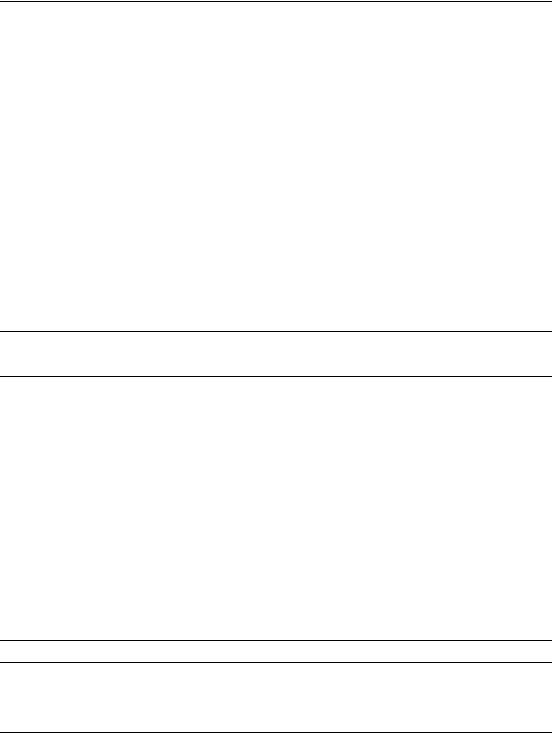
Správa stolního počítače
3.Zapněte počítač.
Jestliže nebyla žádná disketa (nebo disk CD-ROM) ROMPaq nalezena, zobrazí se výzva k jejímu vložení a restartování počítače.
Pokud bylo vytvořeno heslo pro nastavení, rozsvítí se kontrolka Caps Lock a zobrazí se výzva k zadání hesla.
4.Zadejte heslo pro nastavení.
Dojde-li k úspěšnému spuštění systému z diskety a přeprogramování paměti ROM, rozsvítí se tři kontrolky na klávesnici. Úspěšné ukončení bude signalizováno také sledem zvyšujících se zvukových signálů.
5.Vyjměte disketu nebo disk CD-ROM a vypněte počítač.
6.Znovu zapněte počítač. Dojde k jeho restartování.
V následující tabulce jsou uvedeny různé kombinace indikátorů na klávesnici používané zaváděcím blokem paměti ROM (je-li k počítači připojena klávesnice PS/2), význam jednotlivých kombinací a stav či požadovaná činnost.
Kombinace indikátor na klávesnici používané zavád cím blokem pam ti ROM
Režim |
Barva |
|
|
bloku pro |
kontrolky |
Činnost |
|
bezpečné |
na |
indikátoru |
|
zavedení |
klávesnici |
na klávesnici |
Stav nebo význam |
|
|
|
|
Num Lock |
Zelená |
Svítí |
Disketa ROMPaq (nebo disk CD-ROM |
|
|
|
ROMPaq) nebyla nalezena, je vadná |
|
|
|
nebo jednotka není p ipravena. |
|
|
|
|
Caps Lock |
Zelená |
Svítí |
Zadejte heslo. |
|
|
|
|
Num, Caps, |
Zelená |
Blikání jeden |
Klávesnice je zamčena v sí ovém |
Scroll Lock |
|
po druhém – |
režimu. |
|
|
Num, Caps, Scroll |
|
|
|
|
|
Num, Caps, |
Zelená |
Svítí |
Zápis zavád cího bloku pam ti ROM |
Scroll Lock |
|
|
typu flash prob hl úsp šn . Vypn te |
|
|
|
počítač a znovu jej zapn te. |
U klávesnic se sb rnicí USB diagnostické kontrolky neblikají.
Správa stolního počítače |
www.hp.com |
9 |

Správa stolního počítače
Replikace nastavení
Následující postupy umožňují správci snadno kopírovat konfiguraci nastavení mezi počítači stejného modelu. Lze tak rychleji a konzistentněji nakonfigurovat více počítačů.
Oba postupy vyžadují disketovou jednotku nebo podporované zařízení USB typu flash, například modul HP Drive Key.
Kopírování do jednoho počítače
ÄUPOZORN NÍ: Konfigurační nastavení závisí na modelu. Pokud se model zdrojového a cílového počítače liší, m že dojít k poškození systému soubor . Nekopírujte konfigurační nastavení nap íklad z počítače dc7100 Ultra-Slim Desktop do počítače dx6100 Slim Tower.
1.Vyberte konfigurační nastavení, které chcete kopírovat. Vypněte počítač. Pokud pracujete v systému Windows, zvolte možnosti
Start > Vypnout > Vypnout.
2.Jestliže používáte zařízení USB pro média typu flash, vložte nyní zařízení do počítače.
3.Zapněte počítač.
4.Jakmile se počítač zapne, stiskněte a držte klávesu F10, dokud se nespustí nástroj Computer Setup. V případě potřeby můžete stisknutím klávesy ENTER přeskočit úvodní obrazovku.
Klávesu F10 je třeba stisknout ve správné době, jinak bude možné získat k nástroji přístup až po restartování počítače.
Jestliže používáte klávesnici PS/2, může se zobrazit chyba klávesnice. Nevěnujte jí pozornost.
5.Jestliže používáte disketu, vložte ji nyní do jednotky.
6.Zvolte tyto možnosti: File (Soubor) > Replicated Setup
(Replikované nastavení) > Save to Removable Media (Uložit na vyjímatelné médium). Podle pokynů na obrazovce vytvořte konfigurační disketu nebo médium USB typu flash.
10 |
www.hp.com |
Správa stolního počítače |
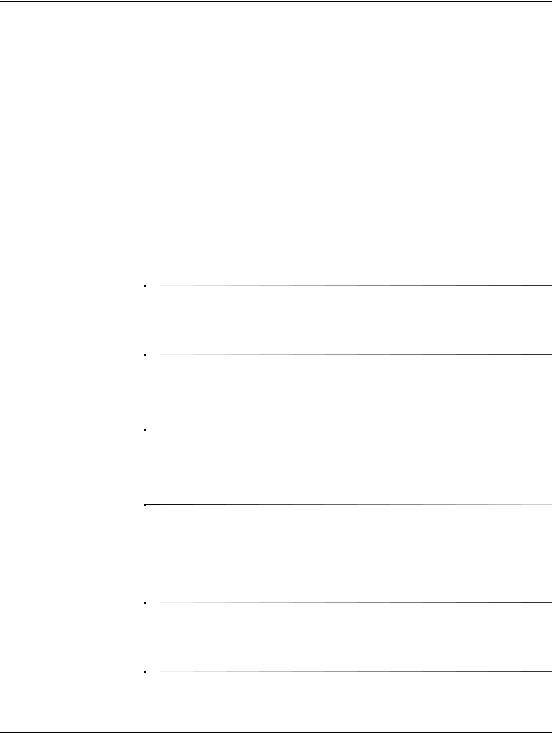
Správa stolního počítače
7.Vypněte počítač, který chcete konfigurovat, a vložte do jednotky konfigurační disketu nebo médium USB typu flash.
8.Zapněte konfigurovaný počítač.
9.Jakmile se počítač zapne, stiskněte a držte klávesu F10, dokud se nespustí nástroj Computer Setup. V případě potřeby můžete stisknutím klávesy ENTER přeskočit úvodní obrazovku.
10.Klepněte na položky File > Replicated Setup > Restore from
Removable Media (Obnovit z vyjímatelného média) a postupujte podle pokynů na obrazovce.
11.Po dokončení konfigurace restartujte počítač.
Kopírování do více počítač
ÄUPOZORN NÍ: Konfigurační nastavení závisí na modelu. Pokud se model zdrojového a cílového počítače liší, m že dojít k poškození systému soubor . Nekopírujte konfigurační nastavení nap íklad z počítače dc7100 Ultra-Slim Desktop do počítače dx6100 Slim Tower.
U této metody trvá trochu déle příprava konfiguračního média (disketa nebo USB typu flash), ale kopírování konfigurace do cílových počítačů je značně rychlejší.
K tomuto postupu je nutné spouštěcí médium. Jestliže nemáte
k dispozici systém Windows XP, ve kterém byste vytvořili spouštěcí disketu, použijte metodu kopírování do jednoho počítače (viz část „Kopírování do jednoho počítače“ na stránce 10).
1.Vytvořte spouštěcí médium (disketa nebo USB typu flash). Viz část „Podporované zařízení USB pro média typu flash“ na stránce 13 nebo „Nepodporované zařízení USB pro média typu flash“
na stránce 16.
ÄUPOZORN NÍ: Ne všechny počítače lze spoušt t z média USB typu flash. Pokud je ve výchozím po adí spoušt ní v nástroji Computer Setup (F10) uvedeno za ízení USB p ed pevným diskem, je možné počítač spoušt t z média USB flash. Jinak je nutné použít spoušt cí disketu.
Správa stolního počítače |
www.hp.com |
11 |
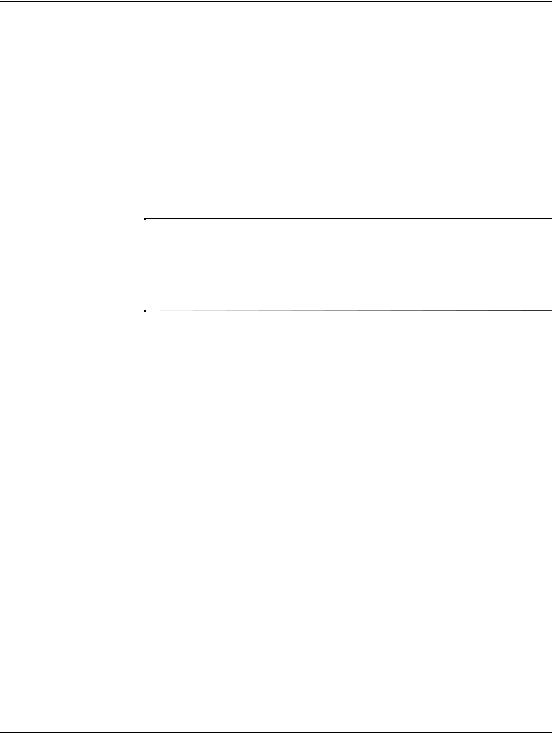
Správa stolního počítače
2.Vyberte konfigurační nastavení, které chcete kopírovat. Vypněte počítač. Pokud pracujete v systému Windows, zvolte možnosti
Start > Vypnout > Vypnout.
3.Jestliže používáte zařízení USB pro média typu flash, vložte nyní zařízení do počítače.
4.Zapněte počítač.
5.Jakmile se počítač zapne, stiskněte a držte klávesu F10, dokud se nespustí nástroj Computer Setup. V případě potřeby můžete stisknutím klávesy ENTER přeskočit úvodní obrazovku.
Klávesu F10 je třeba stisknout ve správné době, jinak bude možné získat k nástroji přístup až po restartování počítače.
Jestliže používáte klávesnici PS/2, může se zobrazit chyba klávesnice. Nevěnujte jí pozornost.
6.Jestliže používáte disketu, vložte ji nyní do jednotky.
7.Zvolte tyto možnosti: File > Replicated Setup >
Save to Removable Media. Podle pokynů na obrazovce vytvořte konfigurační disketu nebo médium USB typu flash.
8.Stáhněte nástroj systému BIOS pro replikaci nastavení (repset.exe) a zkopírujte jej na konfigurační disketu nebo médium USB typu flash. Přejděte na adresu http://welcome.hp.com/support/files a zadejte číslo modelu počítače.
9.Na konfigurační disketě nebo médiu USB typu flash vytvořte soubor autoexec.bat s následujícím příkazem:
repset.exe
10.Vypněte konfigurovaný počítač. Vložte do něj konfigurační disketu nebo médium USB typu flash a zapněte jej. Konfigurační nástroj bude automaticky spuštěn.
11.Po dokončení konfigurace restartujte počítač.
12 |
www.hp.com |
Správa stolního počítače |
